win11文件管理器怎么打开 win11文件管理器在哪里打开
更新时间:2023-11-15 17:05:26作者:jhuang
在使用win11纯净版系统的时候,都会用到文件资源管理器,用户可以在同一个文件管理器窗口中同时打开多个文件夹,实现快速切换和管理不同任务的需求。许多用户还不懂win11文件管理器怎么打开,在这篇文章中,我们将详细介绍win11文件管理器在哪里打开的方法。
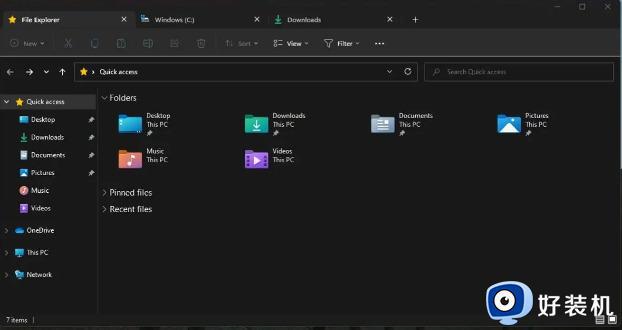
方法一、
1、“win+R”快捷键打开运行对话框,输入“explorer.exe”命令,回车。
2、然后资源管理器就打开了。
方法二、
1、使用系统自带的搜索功能,直接搜索:文件资源管理器。可以直接点击打开,也可以右击选择固定到开始屏幕,或者固定到任务栏。

2、固定到任务栏,以后打开资源管理器就不用那么麻烦。
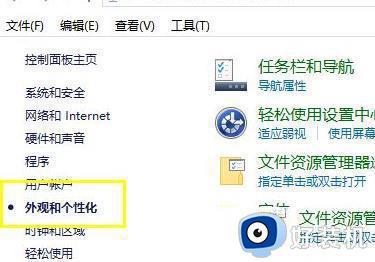
方法三、
1、首先点击win11系统下方任务栏中的搜索按钮。
2、然后在里面搜索“控制面板”。
3、点击控制面板中的“外观和个性化”。
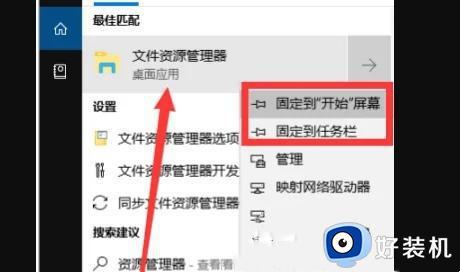
4、点击左侧任务栏下面的“外观和个性化”。
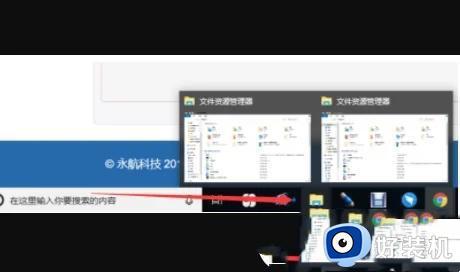
5、最后就可以看到新的界面点击“文件资源管理器选项”即可进入了。
以上就是关于win11文件管理器怎么打开的方法,如果有遇到相同情况的用户,可以按照小编的方法来解决。
win11文件管理器怎么打开 win11文件管理器在哪里打开相关教程
- win11资源管理器快捷键怎么打开 win11文件资源管理器在哪里打开
- Win11文件管理器在哪里 win11文件管理器怎么打开
- win11文件管理器打不开怎么办 win11文件资源管理器打不开处理方法
- win11文件管理器反应慢怎么办 win11打开文件管理器很慢解决方法
- win11文件资源管理器在哪 win11文件资源管理器怎么打开
- win11怎么打开设备管理器 win11设备管理器在哪里打开
- win11怎么找到设备管理器 win11设备管理器在哪里打开
- win11管理在哪打开 win11设备管理器怎么打开
- win11音频管理器在哪里打开 win11系统音频管理器怎么打开
- win11怎么开任务管理器 win11系统如何打开任务管理器
- win11家庭版右键怎么直接打开所有选项的方法 win11家庭版右键如何显示所有选项
- win11家庭版右键没有bitlocker怎么办 win11家庭版找不到bitlocker如何处理
- win11家庭版任务栏怎么透明 win11家庭版任务栏设置成透明的步骤
- win11家庭版无法访问u盘怎么回事 win11家庭版u盘拒绝访问怎么解决
- win11自动输入密码登录设置方法 win11怎样设置开机自动输入密登陆
- win11界面乱跳怎么办 win11界面跳屏如何处理
win11教程推荐
- 1 win11安装ie浏览器的方法 win11如何安装IE浏览器
- 2 win11截图怎么操作 win11截图的几种方法
- 3 win11桌面字体颜色怎么改 win11如何更换字体颜色
- 4 电脑怎么取消更新win11系统 电脑如何取消更新系统win11
- 5 win10鼠标光标不见了怎么找回 win10鼠标光标不见了的解决方法
- 6 win11找不到用户组怎么办 win11电脑里找不到用户和组处理方法
- 7 更新win11系统后进不了桌面怎么办 win11更新后进不去系统处理方法
- 8 win11桌面刷新不流畅解决方法 win11桌面刷新很卡怎么办
- 9 win11更改为管理员账户的步骤 win11怎么切换为管理员
- 10 win11桌面卡顿掉帧怎么办 win11桌面卡住不动解决方法
